I lighed med de fleste af nutidens mange streamingplatforme plejer Hulu-appen at løbe ind i nogle fejl fra tid til anden. Dette kan være alt fra bufferproblemer til lav videokvalitet og lydfejl. Hvert af disse problemer kan have en række forskellige årsager, men vi har dig dækket. Her er, hvordan du fejlfinder almindelige Hulu-problemer, så du hurtigt kan vende tilbage til dit show, uanset hvilken enhed du bruger.
Indhold
- Hulu er muligvis nede
- Hurtige rettelser til Hulu-problemer
- En mere avanceret rettelse
- Lydproblemer
- Problemer med undertekster
Og mens du er her, anbefaler vi bestemt at tjekke ud Disney pakke, som får dig Hulu (annonceunderstøttet), Disney+ og ESPN+ for kun $14 om måneden. Det er dybest set som at få alle tre tjenester, men kun betale for to af dem. Ja, det er lovligt, og ja, det er en hel del. Alternativt, hvis du ønsker at komme ind på Hulu + Live TV, kommer Disney+ og ESPN+ i øjeblikket med den plan for $70 pr. måned ($76 uden annoncer). Husk dog, at tingene kommer til at ændre sig i december, når Disney introducerer sit nye annonceunderstøttede niveau af tjenesterne.
Anbefalede videoer
Let
5 minutter
Hulu konto
internetforbindelse
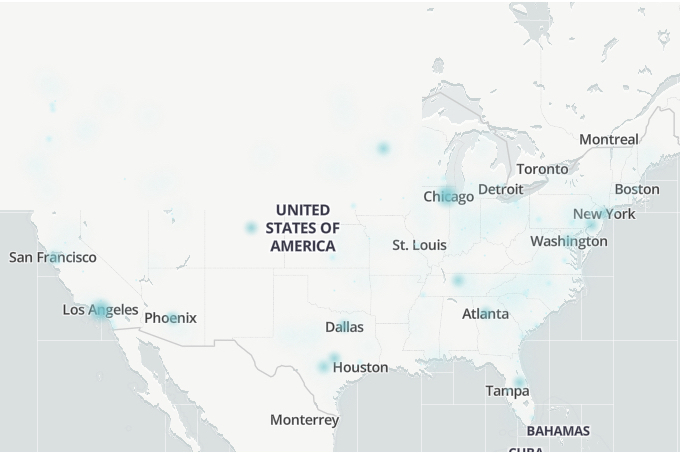
Hulu er muligvis nede
Det er ikke usædvanligt, at hele Hulu-tjenesten går ned, eller at den går ned kun for specifikke brugere. Før du prøver nogle rettelser til streaming derhjemme, skal du sørge for, at problemet ikke er ude af dine hænder og i hænderne på

Hurtige rettelser til Hulu-problemer
Hvis du nu er sikker på, at du ikke har et problem forårsaget af Hulu, kan du prøve nogle hjemmehjælpemidler. Her er nogle trin, der har virket for os før, og hvis et ikke virker for dig, så fortsæt med at gå ned på listen for at se, om det næste tip vil hjælpe.
Trin 1: Luk Hulu-appen helt på din streamingenhed, og åbn den igen.
Trin 2: Genstart din enhed.
Relaterede
- De bedste film på Hulu lige nu (juli 2023)
- Alt forlader Hulu i juli 2023
- De bedste gyserfilm på Hulu lige nu
Trin 3: Prøv at nulstille din router. Hvis du ikke ved hvordan, her er vores enkle guide til at nulstille en router.
Trin 4: Sørg for, at du har den nyeste version af Hulu-appen. Gå til din enheds app-butik og se, om der er en opdatering eller en nyere version tilgængelig til download.
Trin 5: Afinstaller appen og geninstaller den.
Trin 6: Fjern din enhed eller konsol fra din konto, og tilføj den igen.
Trin 7: Tjek det VPN eller proxy-tjenester er slået fra (for amerikanske kunder).
En mere avanceret rettelse
Hvis Hulu stadig ikke fungerer, kan dit internet være for langsomt til at streame shows. Kør en hastighedstest på din internetforbindelse for at kontrollere, om din tjeneste flytter data hurtigt nok til
Hvis du har andre enheder, der bruger dit Wi-Fi, sænker de muligvis de internethastigheder, du har brug for for at streame Hulu. Hvis du bruger Wi-Fi, kan du prøve at forbinde din enhed direkte til routeren ved hjælp af et Ethernet- eller HDMI-kabel eller tilføjelse af en Wi-Fi-repeater til dit netværk at slippe af med signaldøde zoner.
Hvis intet ser ud til at virke, kan du også Google den specifikke Hulu-fejlkode, du modtager, eller gå til Hulu Fællesskab for at se, om andre har fundet løsninger på lignende problemer.

Lydproblemer
Når du ser Hulu-film og tv-shows, kan du opleve nogle intermitterende (eller vedvarende) lydproblemer. Dette kan være alt fra ingen lyd til forvrængede toner og usynkroniseret dialog. Du skal dog ikke bekymre dig - der er også et par rettelser til disse sygdomme.
Trin 1: Luk den film eller tv-udsendelse, du ser, og prøv endnu et svirp eller afsnit af en serie. Nogle gange er den simple handling at bakke ud af én type indhold og lancere en anden nok til at give Hulu-appen en blød nulstilling. Du kan også prøve at lukke appen helt og genstarte.
Trin 2: Tjek lydindstillingerne på dit tv eller din streamingenhed. I de fleste tilfælde er Hulus bibliotek af film og serier kun kodet til stereolyd. Hvis din hardware forsøger at udsende lyd til en form for surround-lydformat, kan dette få Hulu til at skabe nogle skøre lyde og andre lydfejl.
Hvis du bemærker, at dit tv eller din streamer er indstillet til Bitstream eller noget ved siden af surround sound-formatet, skal du ændre denne indstilling til PCM, Stereoanlæg, eller hvilken som helst ikke-surround-mulighed, der er tilgængelig, så test Hulu-indholdet igen.
Trin 3: Hvordan du har din streamingenheds HDMI-kabel tilsluttet dit tv (og hvilken port det er tilsluttet) kan nogle gange påvirke din Hulu-lydoplevelse.
Traditionelt tilbyder HDMI ARC-indgange en bekvem måde at sende både lyd og video gennem en enkelt HDMI-ledning til dit TV eller A/V-modtager. Når det er sagt, er der tidspunkter, hvor det strømlinede format kan introducere flere problemer, end det forsøger at løse, især når det kommer til lyd (og især problemer med læbesynkronisering).
Hvis din streamingenhed har en dedikeret lydudgang (såsom digital optisk), og du ikke er indstillet til noget som f.eks. Dolby Atmos (hvilket kræver mere end en standard optisk forbindelse), kan du altid adskille lyd- og videoveje ved at bruge en HDMI til video og et lydkabel til lyd.
Der er også nogle HDMI-kabler, der er retningsorienterede, normalt angivet med "ind" og "ud" pile på spidsen af ledningen. Så hvis du ved en fejl har "ind"-enden forbundet til "ud" på din streamingenhed, kan dette potentielt være problemet.
Problemer med undertekster
De fleste af Hulus film og shows har lukkede billedtekster til rådighed, som også kan være tilbøjelige til deres eget sæt af fejl.
Trin 1: I tilfælde, hvor du har valgt undertekster, men de faktisk ikke vises, skal du vide det mest af Hulus bibliotek tilbyder undertekster, men ikke alt.
Hvis du er stødt på en af de sjældne film, der ikke har undertekster, kan du indsende en formular til anmodning om undertekster til Hulu på captions-feedback@
Trin 2: Hvis din undertekster er på det forkerte sprog, skal du først sikre dig, at du har valgt den rigtige til dit tv eller din streamingenhed.
Hvis det ikke er problemet, skal du lukke Hulu-appen helt, genstarte og slå undertekster til igen. Nogle gange er en simpel nulstilling alt, der skal til for at få dine billedtekster tilbage i funktionsdygtig stand.
Redaktørens anbefalinger
- 5 actionfilm på Hulu, der er perfekte at se om sommeren
- De bedste shows på Hulu lige nu (juli 2023)
- Den bedste originale Netflix-serie lige nu
- De bedste thrillere på Hulu lige nu
- De bedste dokumentarer om Hulu lige nu




